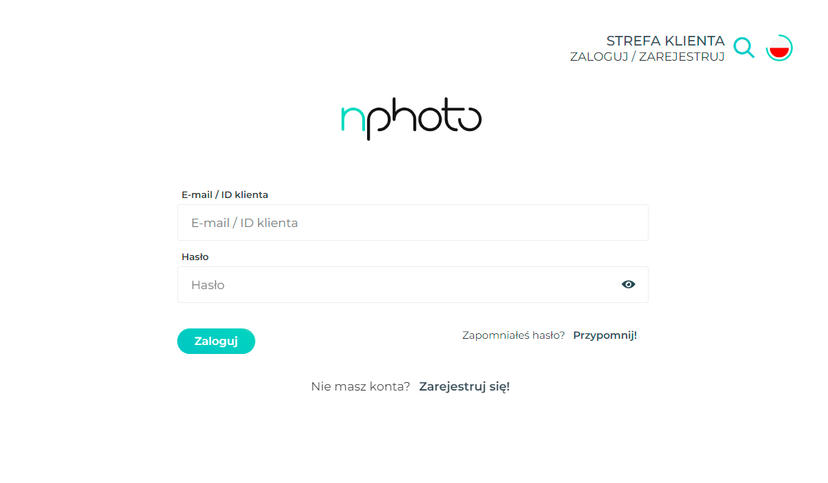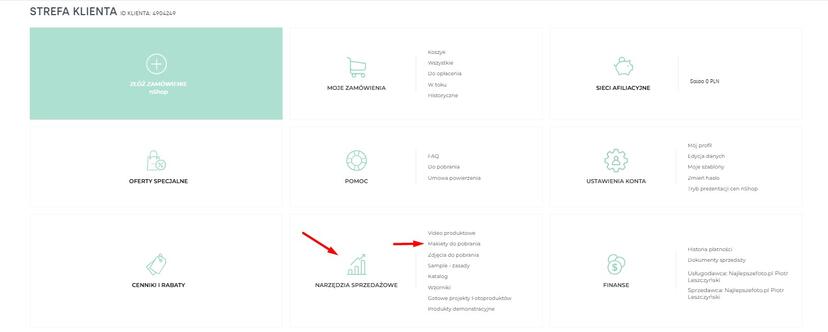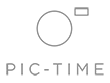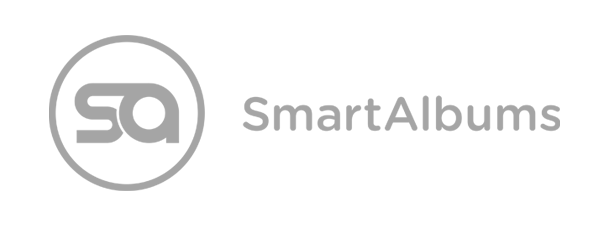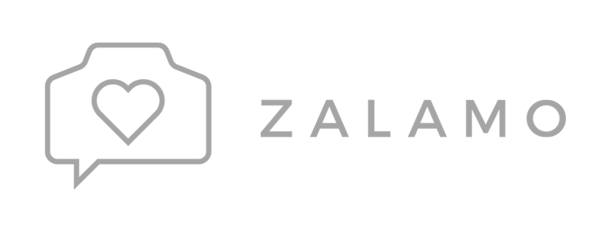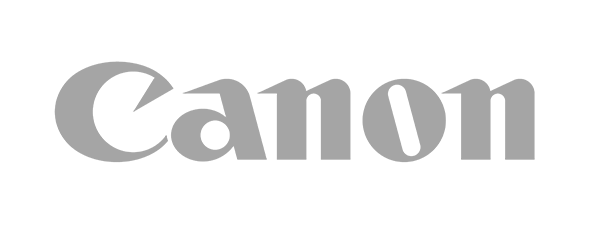Jako #markafotografa często przygotowujemy gotowe makiety fotoproduktów dla naszych fotografów. Wszystko po to, by pracowało Ci się jeszcze wygodniej. Jeśli do tej pory nie korzystałeś z makiet, polecamy Ci obejrzenie krótkiej instrukcji filmowej, z której dowiesz się krok po kroku jak korzystać z makiet? Gotowy?
Ale zanim przejdziemy do sedna, kilka słów na temat tego – do czego fotografowi są potrzebne makiety i dlaczego warto z nich skorzystać.
Czy warto używać makiet?
Będąc fotografem jesteś jednocześnie człowiekiem biznesu. Dlatego też nieodłącznym elementem Twojej pracy oprócz wykonywania zleceń fotograficznych powinno być prezentowanie fotoproduktów, na których notabene możesz naprawdę sporo zarobić, narzucając swoją marżę. Jest jednak jedno ale – abyś na tym zyskał, klient musi zobaczyć produkt, aby mógł sobie wyobrazić, że zdjęcia, które mu oddasz również mogą mieć taką fantastyczną oprawę!
Tutaj możesz się posilić naszymi makietami, aby zwizualizować klientowi jak będą wyglądały produkty już bezpośrednio z jego zdjęciami!
Makiety, które tworzymy dla naszych klientów często powstają w domowych aranżacjach, a wszystko po to, aby Twoi klienci mogli sobie je wyobrazić już bezpośrednio w swoich domach.
Skąd pobrać makiety i jak dodać do nich pliki? Już podpowiadamy!
Makiety - gdzie je znajdziesz?
1. Wejdź na naszą stronę główną nPhoto. Następnie zaloguj się (przed zalogowaniem musisz mieć zarejestrowane konto w nPhoto) i wejdź do Strefy Klienta w prawym górnym rogu strony głównej.
2. W sekcji Narzędzia sprzedażowe kliknij: Makiety do pobrania
3. Kliknij opcję POBIERZ DO (DRUK) lub POBIERZ DO (WEB), które znajdują się pod miniaturkami makiet. Pliki (WEB) są mniejsze, dzięki czemu pobierzesz je szybciej (świetnie nadają się np. do przesłania klientowi podglądu na maila), z kolei pliki (DRUK) są większe, będą pobierać się dłużej. Te z powodzeniem możesz użyć do druku np. ulotek.
4. Otwórz wybrany plik PSD. Do otworzenia pliku PSD, potrzebujesz programu graficznego.
Obejrzyj teraz film, na którym pokazujemy:
jak dodać własne zdjęcia do makiet w bezpłatnym programie Photopea.
Prawda, że nie jest to trudne? Gratulacje, masz teraz gotową makietę! Zapisz film w ulubionych, by mieć go zawsze pod ręką, a jeśli lubisz tego typu porady - subskrybuj nasz kanał na Youtube i bądź na bieżąco.